Все способы:
Если после подключения к компьютеру принтер HP Laserjet P1005 не печатает документы или не обнаруживается операционной системой, скорее всего, проблема заключается в отсутствии необходимых драйверов. Решается она одним вариантом – инсталляцией подходящих файлов, а вот методов поиска и загрузки ПО существует пять, каждый из которых отличается. Давайте разберем их все детально.
Загружаем драйверы для принтера HP Laserjet P1005
Сначала следует определиться с тем, какой способ будет наиболее подходящим, поскольку для их исполнения потребуется выполнить определенные инструкции, а подходят они разным пользователям. Однако все приведенные методы достаточно просты и не требуют дополнительных знаний или навыков.
Способ 1: Страница поддержки производителя
В первую очередь рекомендуем зайти на официальный сайт HP, где производитель выкладывает все необходимое, что может пригодиться во время работы с их продукцией. Здесь всегда находятся самые свежие и проверенные версии драйверов. Найти и загрузить их можно так:
- По ссылке выше перейдите главную страницу сайта производителя.
- В списке разделов отыщите «Поддержка».
- Перейдите к категории «Программы и драйверы».
- Укажите тип продукции в открывшемся окне. В вашем случае следует нажать на «Принтер», после чего произойдет переход на следующую страницу.
- Вы увидите строку поиска, куда и нужно напечатать точное название модели. Отобразятся соответствующие варианты, кликните на подходящий.
- Установленная на компьютере операционная система определяется самостоятельно, однако не всегда правильно. Перед началом загрузки убедитесь в том, что все указано корректно, а в случае надобности измените версию на нужную.
- Последним шагом будет осуществление загрузки. Для этого следует лишь выбрать версию драйвера и нажать на соответствующую кнопку.
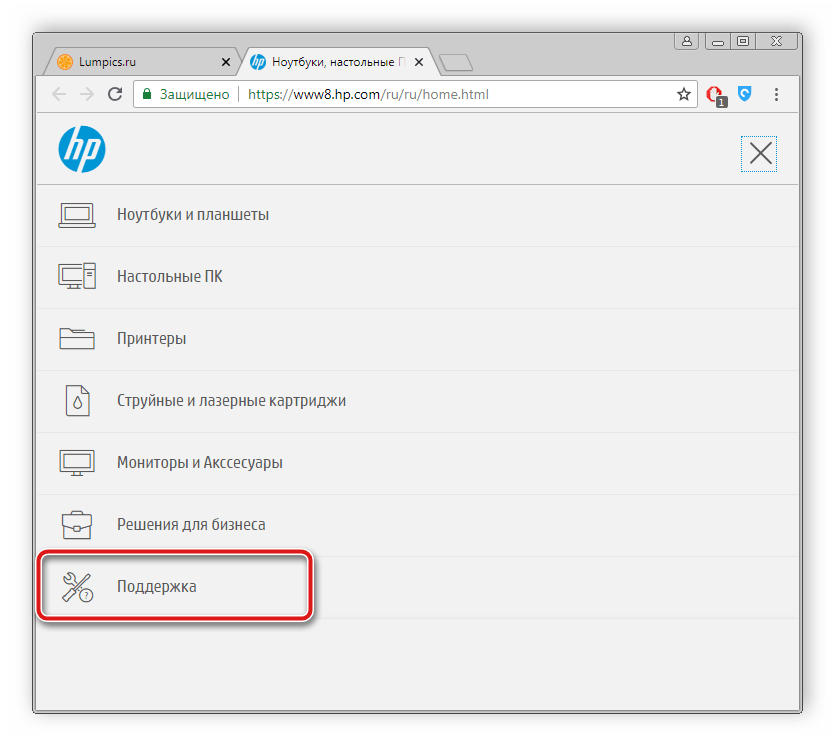
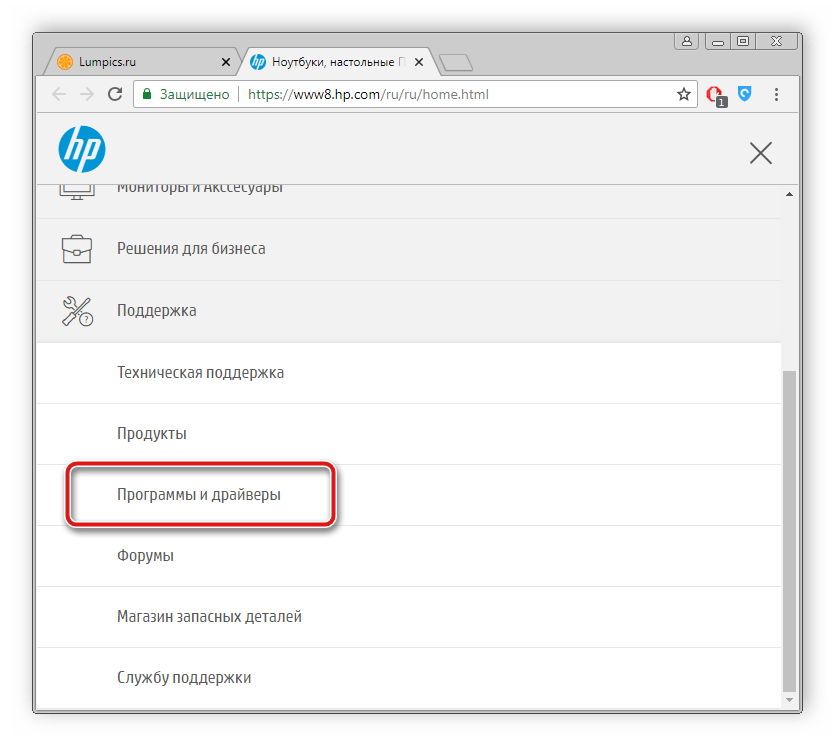
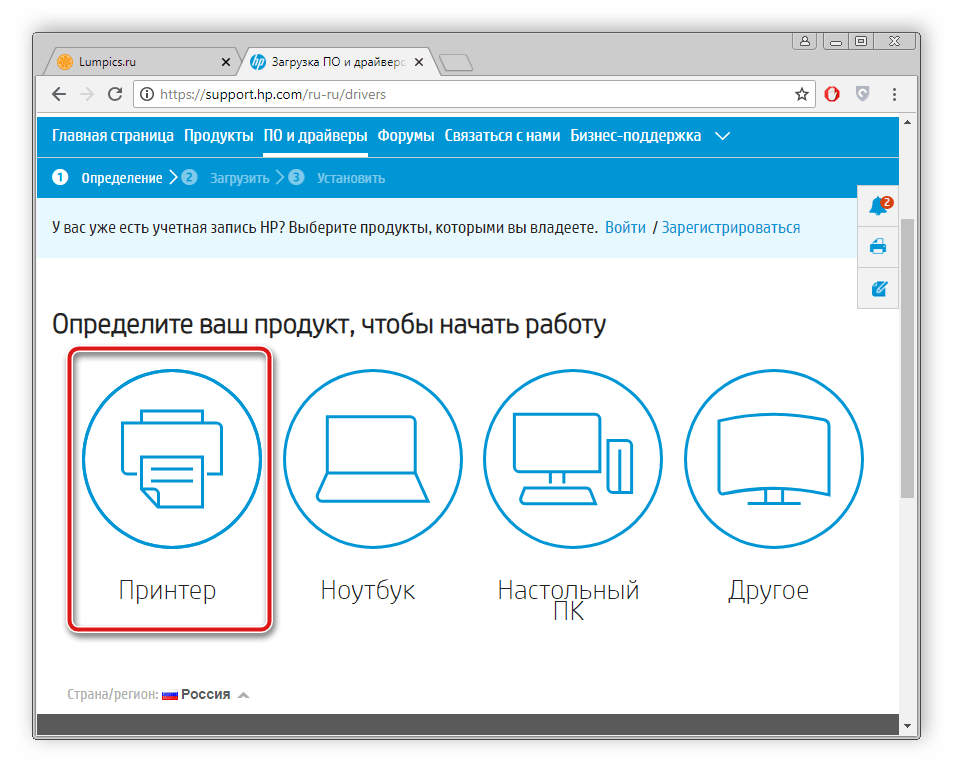

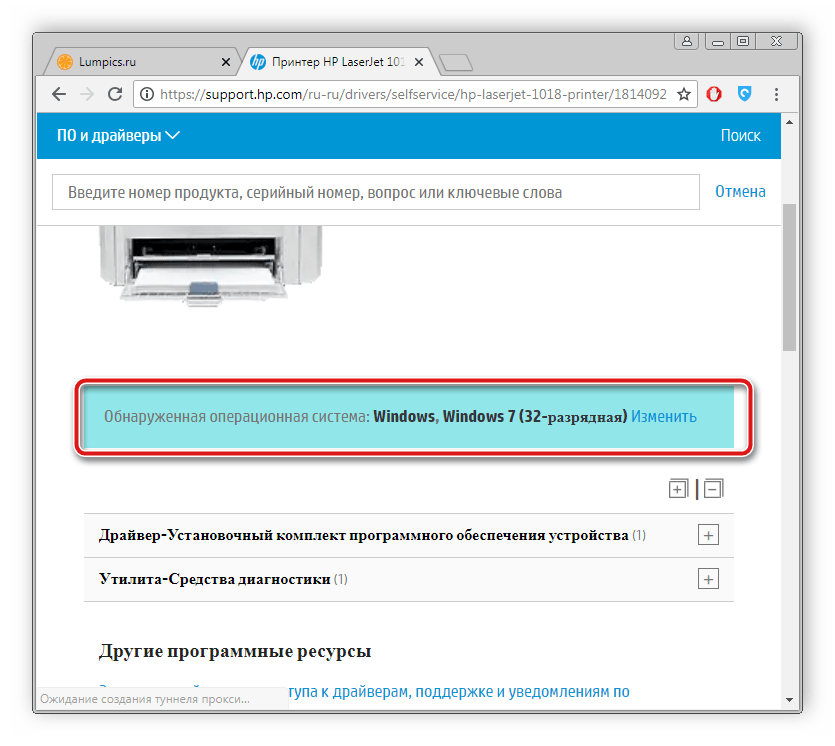
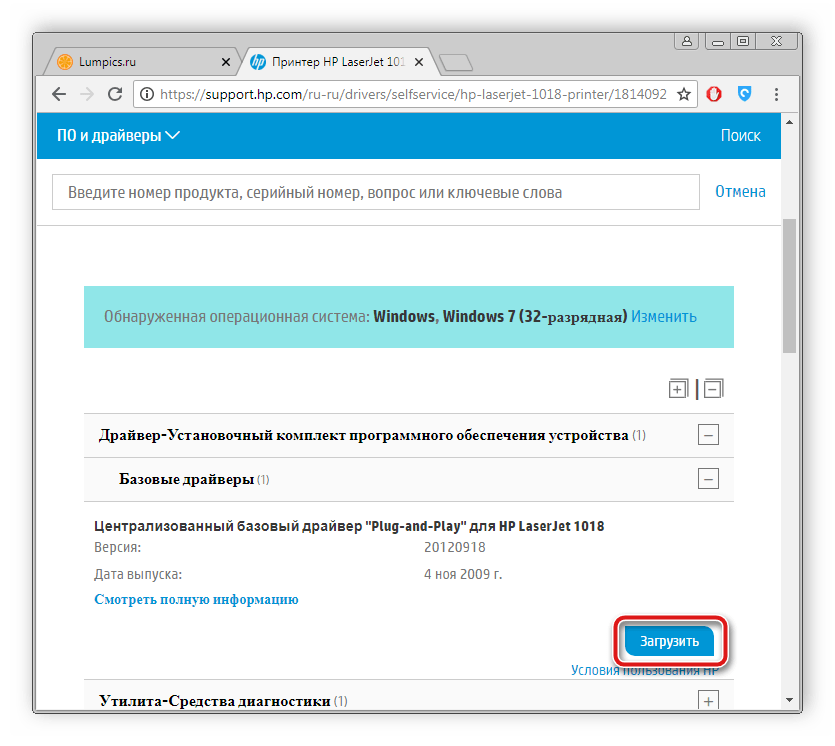
Дождитесь окончания, запустите инсталлятор и начните автоматическую установку. После ее завершения сразу же можно переходить к работе с оборудованием.
Способ 2: Официальная программа HP
Компания HP разработала собственное официальное программное обеспечение, которое поможет в управлении их продукцией. Оно позволяет быстро найти обновления и сразу же установить их. Подойдет такая утилита и для скачивания драйверов к принтеру. Процесс осуществляется следующим образом:
- Откройте страницу загрузки софта и нажмите «Загрузить HP Support Assistant».
- Дождитесь окончания скачивания и запустите инсталлятор, где для начала установки кликните на «Next».
- Согласитесь с условиями использования, поставив точку напротив соответствующего пункта, и перейдите к следующему шагу.
- Инсталляция произведется автоматически, после чего откроется помощник. В нем нажмите «Проверить наличие обновлений и сообщений».
- Подождите, пока процесс завершится.
- Кликните на «Обновления», чтобы проверить их.
- Отметьте галочкой необходимое или установите все сразу.
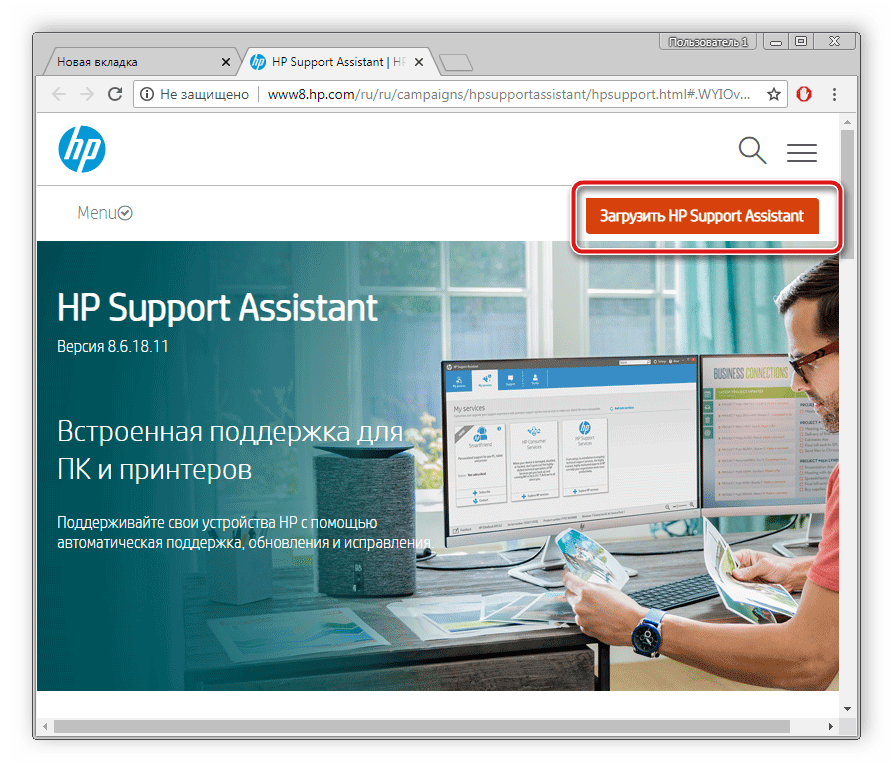
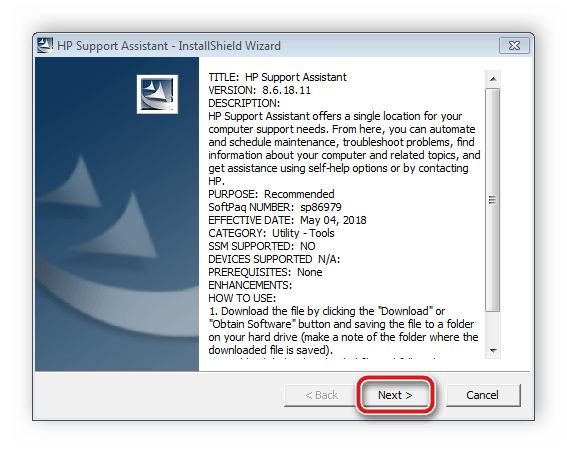
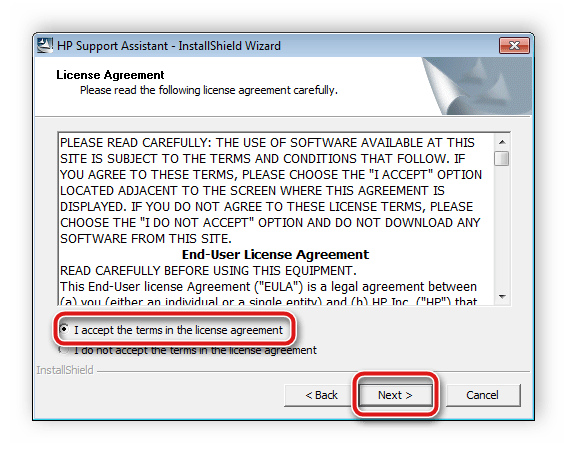
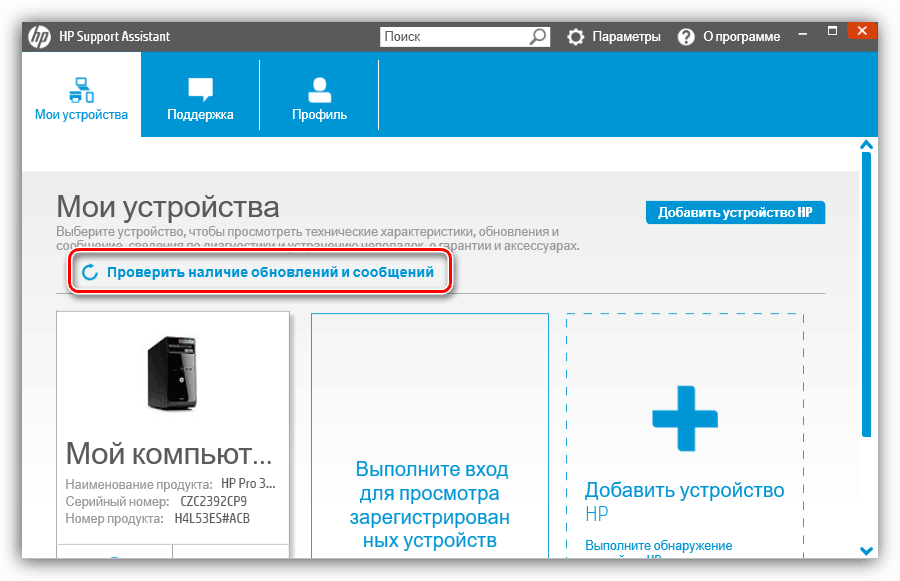
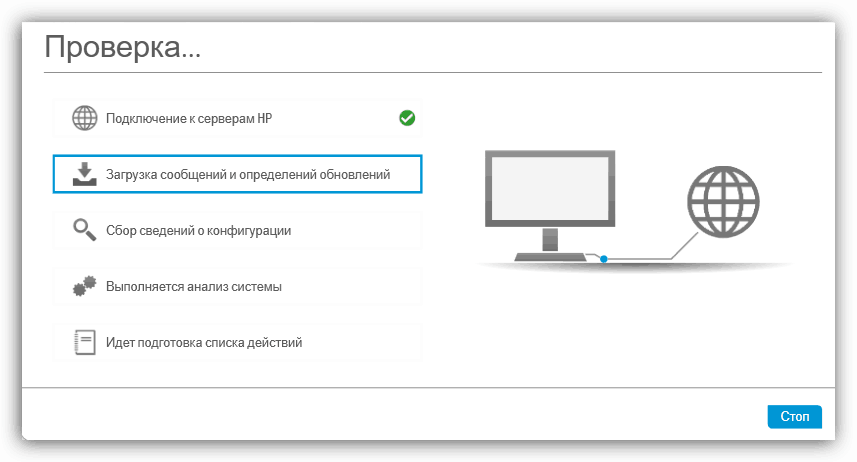
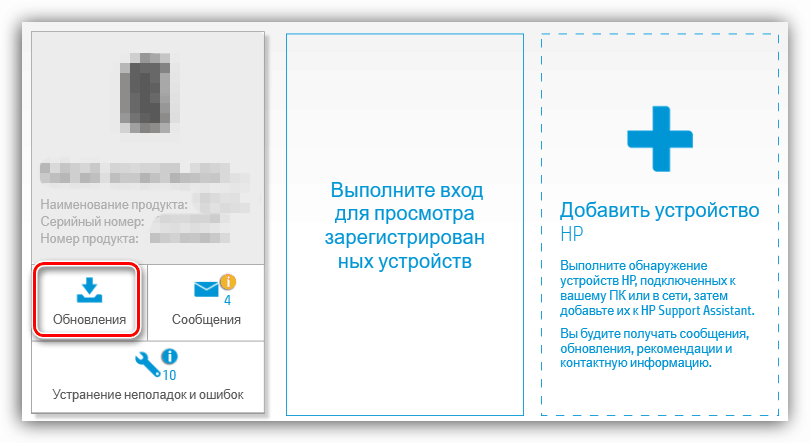
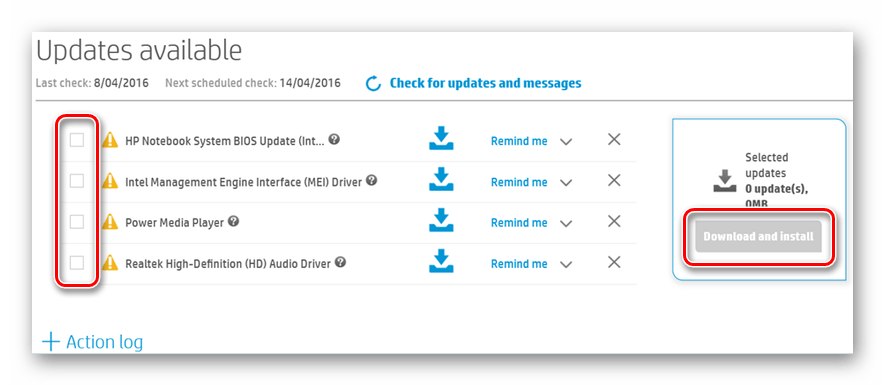
Компьютер можно не перезагружать, после установки оборудование будет сразу готово к работе.
Способ 3: Специальный софт
Теперь поговорим о методе, для выполнения которого потребуется задействовать сторонние программы. Их основная задача – производить сканирование компьютера и подключенной периферии, после чего самостоятельно подобрать и поставить правильное ПО на все оборудование. Знакомьтесь с популярными представителями такого софта в другом нашем материале, который вы можете найти по ссылке ниже.
Подробнее: Лучшие программы для установки драйверов
DriverPack Solution – одна из самых популярных программ, предназначенная для поиска и загрузки драйверов. Она корректно работает и с подключенными принтерами. На нашем сайте есть подробная инструкция по использованию данного софта.

Подробнее: Как обновить драйверы на компьютере с помощью DriverPack Solution
Способ 4: ID принтера
У HP Laserjet P1005, как и у всего периферийного и основного оборудования, имеется собственный уникальный код, благодаря которому он идентифицируется средствами системы. Если узнать его, можно найти и загрузить подходящий драйвер. Код этого принтера выглядит следующим образом:
USBPRINT\Hewlett-Hewlett-PackardHP_LaBA3B
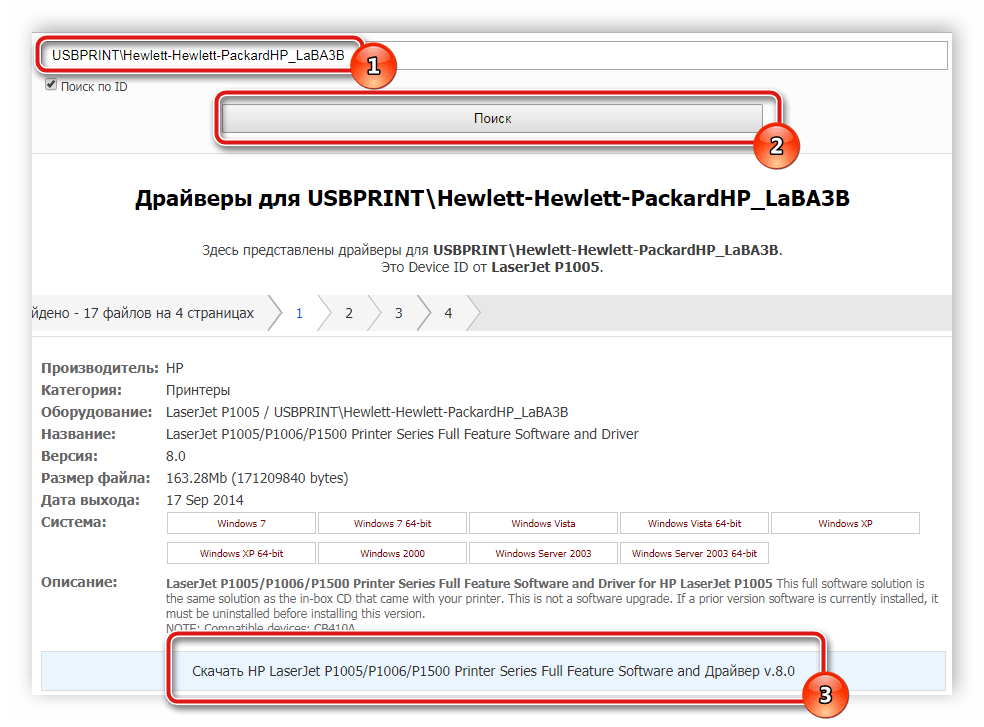
Развернуто с этим способом знакомьтесь в другом нашем материале, перейдя по ссылке ниже.
Подробнее: Поиск драйверов по ID оборудования
Способ 5: Стандартные средства операционной системы
Разработчики ОС Виндовс включили в ее функциональность утилиту, позволяющую добавлять оборудование без использования сайтов или сторонних программ. Пользователю нужно будет только задать предварительные параметры, запустить процесс автоматического сканирования и установки. Пошагово об инсталляции драйверов встроенной утилитой читайте в статье от другого нашего автора.

Подробнее: Установка драйверов стандартными средствами Windows
Сегодня мы детально разобрали все пять доступных способов, благодаря которым осуществляется поиск и загрузка подходящих драйверов к принтеру HP Laserjet P1005. От вас требуется только подобрать один из них и следовать приведенным инструкциям, тогда все получится.
 Наша группа в TelegramПолезные советы и помощь
Наша группа в TelegramПолезные советы и помощь
 lumpics.ru
lumpics.ru



Не могу закачать драйвер на системный блок , принтер HP Laserjet P1005
Здравствуйте, K.,jdm. Никакие драйверы на системный блок Вам не нужны, нужен драйвер для указанного принтера, устанавливаемый в систему. В статье, под которой Вы оставили свой комментарий, представлено целых пять способов поиска и установки драйвера для конкретного оборудования — HP Laserjet P1005. Ознакомьтесь с ними и выберите подходящий для Вас. Собственно, оптимальным решением является Способ 1.